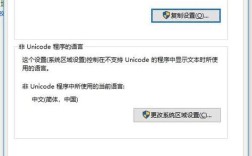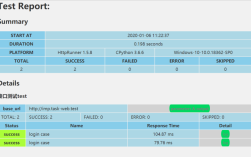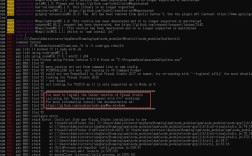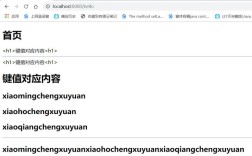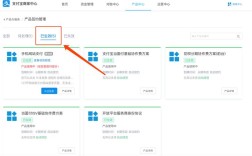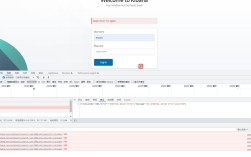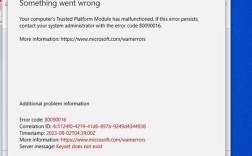苹果刷机报错29是一个常见的问题,通常发生在设备升级或恢复系统时,以下是对苹果刷机报错29的详细解答:
错误原因
1、网络地址配置错误:这是最常见的原因之一,iTunes无法通过端口80或443联系gs.Apple.com服务器,可能是由于受到过期或配置不正确的安全软件或防火墙软件的干扰、hosts文件中的某一条目重定向对gs.Apple.com的请求,或由于Internet代理设置所致。
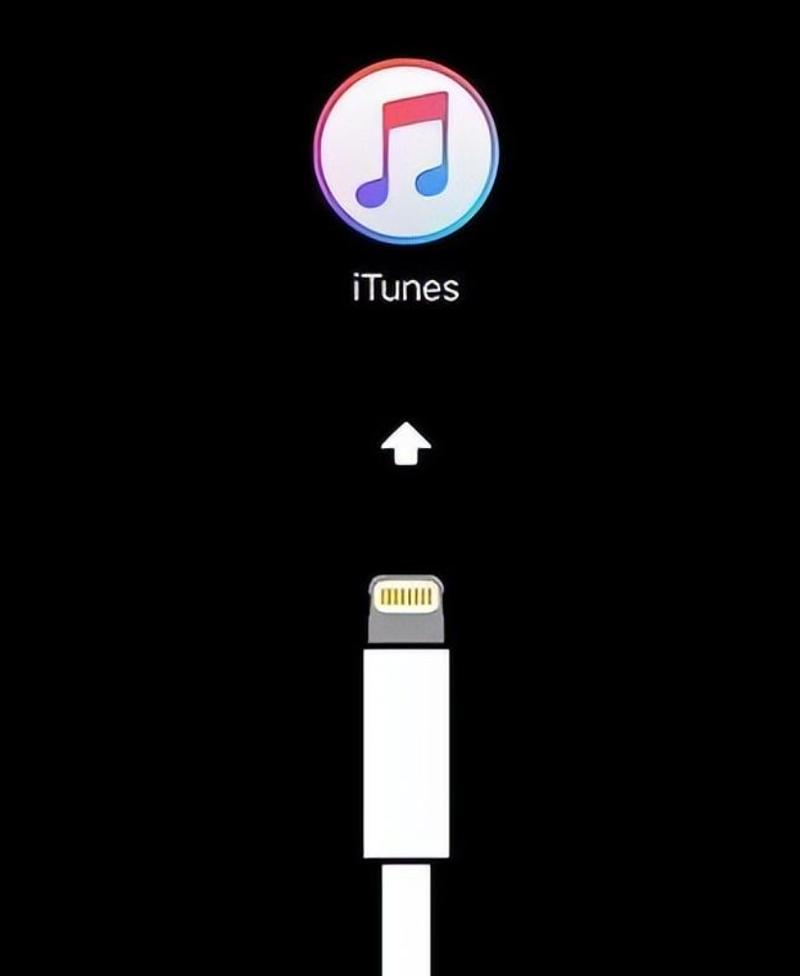
2、电池问题:如果电池损坏或为组装电池,也可能导致刷机报错29。
3、基带问题:当降级iPhone/iPad系统时,也可能会遇到同样的问题,这通常是因为基带验证没有通过,基带和原机(原始序列号机器)不匹配。
解决方法
1、重置路由器并进入DFU模式刷机:
首先尝试重置路由器,然后再次进行刷机。
确保设备进入DFU模式(设备固件升级模式),对于iPhone 4S及以下设备,可以同时按住HOME键和关机键10秒,松开关机键,继续按住home键,直到在电脑上看到识别在DFU状态下的设备。
2、更换原装电池:
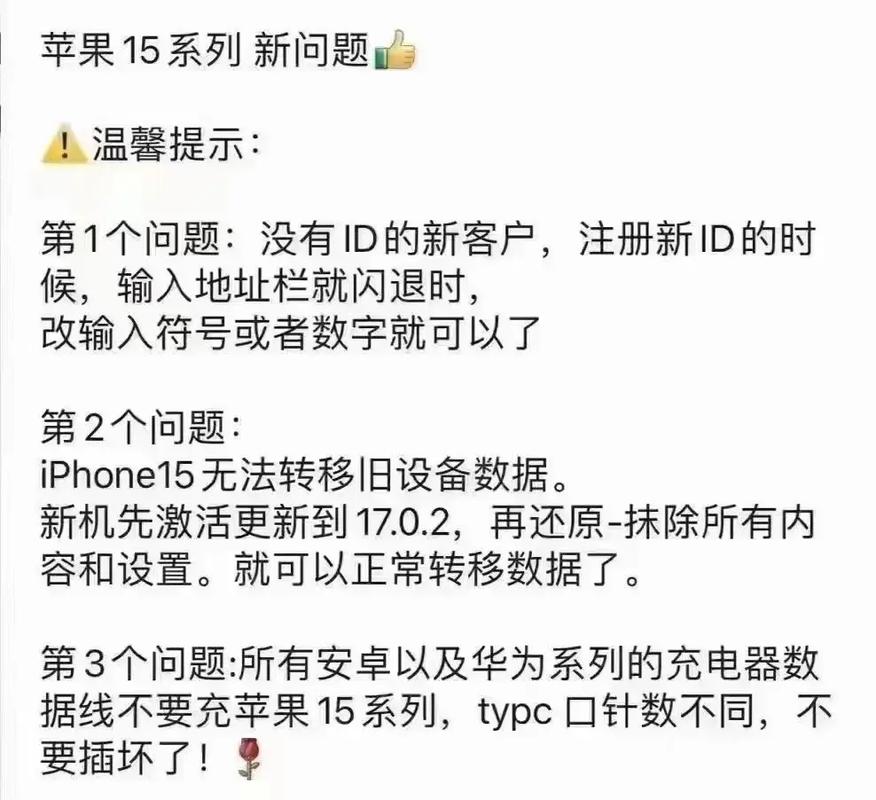
如果怀疑是电池问题导致的刷机报错,可以尝试更换原装电池后再次进行刷机。
3、修改系统hosts文件:
保证网络环境良好,如使用代理服务,请尝试关闭。
升级iTunes到最新版。
修改系统hosts文件,还原其他软件对它的篡改,具体步骤如下:
hosts文件位于C:\Windows\System32\drivers\etc(C盘指系统盘),需要管理员权限才能对其进行修改。

复制原始的hosts文件到其他位置,使用记事本程序打开它。
去除所有开头没有“#”号的内容,保存之后复制回原来的位置,提示覆盖请点击确认,可能需要通过UAC确认。
如果遇到不能保存的问题,可以尝试对etc目录下的hosts进行右键—属性—安全—编辑—选择账户勾上完全控制。
4、检查安全模式:
如果是安全模式的话,可以使用爱思助手的高级玩家功能退出安全模式,然后再尝试刷机。
5、寻求专业帮助:
如果以上方法都无法解决问题,建议拿到苹果店或专业的手机维修店进行处理。
注意事项
在进行任何操作之前,请务必备份重要数据,以防数据丢失。
刷机过程中可能会遇到各种问题,建议保持耐心并仔细阅读相关教程或指南。
如果不确定如何操作,建议寻求专业人士的帮助。
FAQs
1、为什么会出现刷机报错29的情况?
答:刷机报错29的原因可能包括网络地址配置错误、电池问题、基带问题等,具体原因需要根据设备的实际情况进行分析。
2、如何避免刷机报错29的情况?
答:为了避免刷机报错29的情况,建议在刷机前确保网络环境良好、使用原装电池、升级到最新版的iTunes等,在刷机过程中保持耐心并仔细阅读相关教程或指南。
3、如果刷机报错29已经发生,应该如何解决?
答:如果刷机报错29已经发生,可以尝试重置路由器并进入DFU模式刷机、更换原装电池、修改系统hosts文件等方法进行解决,如果以上方法都无法解决问题,建议寻求专业人士的帮助。